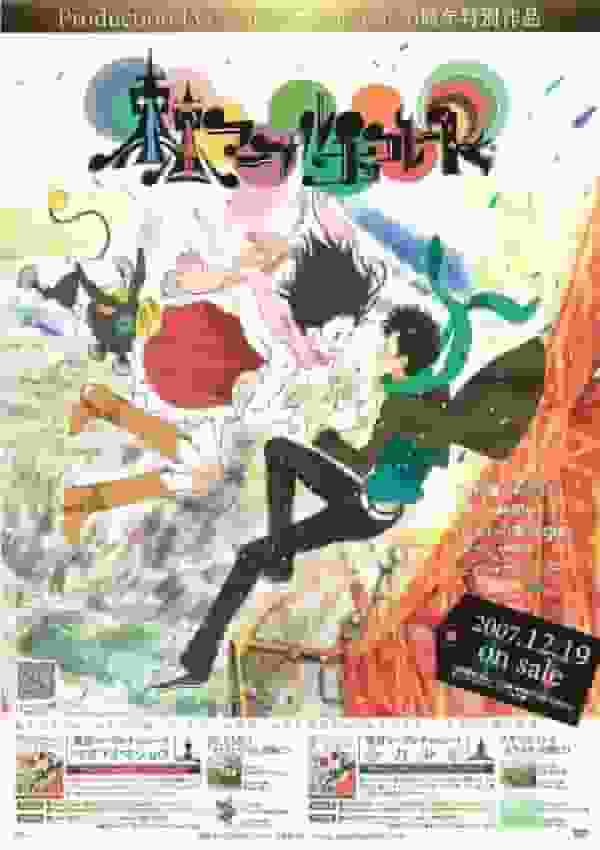iPad 和 iPhone 现在有何不同

|
苹果首次为 iPad 提供自己的操作系统,有别于自 iPad 推出以来一直与 iPhone 共享的 iOS 软件。新系统名为 iPadOS,预计将于秋季与 iOS 13 一同发布。 事实上,iPhone 和 iPad 之间的这种分裂已经持续了好几年,以前的 iOS 版本包含了一些只能在平板电脑上启用的功能。以下是 iOS 在 iPad 上已经存在的所有不同之处,以及未来的变化。 不同的应用程序设计从 iPad 问世之初,开发人员就有机会制作 iPhone 和 iPad 版本的应用程序,后者专为更大的显示屏而设计。因此,如果你经常在苹果手机和平板电脑之间切换,你应该会看到应用程序在设计上的差异,即使不是实际功能上的差异。苹果的原生应用程序,包括音乐和邮件,就是应用程序如何利用平板电脑上可用额外空间的很好例子。这些变化将在 iPadOS 中继续存在。 拆分视图Split View 实际上是在 2016 年的 iOS 10 中引入的,但仅适用于 Safari。现在它可以与任何应用程序配合使用,并且是您可能想要进行多任务处理的认可,以充分利用 iPad 屏幕。打开一个应用程序后,只需将另一个应用程序拖到显示屏的任一侧即可并排运行两个应用程序 - 这对于做笔记之类的事情很方便。目前,您无法在 Split View 中从同一个应用程序的两个窗口中工作,但当 iPadOS 于 9 月推出时,您将能够做到这一点 - 例如,在屏幕右侧撰写电子邮件,同时在左侧阅读电子邮件。 滑过2017 年,iOS 11 推出了 Slide Over,它是 Split View 的配套功能。有了它,你可以在一个狭窄的垂直栏中运行一个应用程序(如信息或便笺),该应用程序位于另一个应用程序上方 — 只需将其从 Dock 或主屏幕拖放到你已经打开的应用程序上方即可。放置到位后,你可以关闭它,也可以通过在屏幕顶部向右或向左滑动(无论你选择将其放在哪一侧)将其滑回视图中。它是 Split View 的一个临时替代方案,可用于在返回到你正在做的事情之前快速查看某些内容(如推文)。 拖放支持在 iPad 上使用 Split View 或 Slide Over 时,您可以在两个打开的窗口之间拖放文本、照片、链接和其他项目。例如,您可以将照片中的图像直接拖放到邮件中的电子邮件草稿中。它不完全是桌面级的多任务处理,但它有助于让您的 iPad 感觉更像一台笔记本电脑,并且当您同时使用多个应用程序时,它让生活变得更轻松。 智能家居中心可以将 iPad 用作 Homekit 集线器,这是 iPhone 上的 iOS 和 iPad 上的 iOS 之间最古老的区别之一。两者都可以控制支持 Homekit 的智能家居设备,但只有 iPad 可以在您不在家时自动执行例程并管理这些设备。不过,您需要将 iPad 留在家里才能做到这一点,否则它将无法与您的智能家居套件通信。您还可以将 Apple TV 和 HomePod 用作 Homekit 集线器。 码头iPad 有一个 Dock,就像 macOS 一样:只需从屏幕底部向上拖动即可打开它。将应用程序从主屏幕向下拖到 Dock 中以将其固定在那里,或者按住已经在 Dock 中的应用程序并将其拉出以将其移除。Dock 对于访问 Split View 和 Slide Over 模式非常有用,还可以将您最近打开的一些应用程序放在手边。如果您想控制 Dock 如何显示或隐藏最近打开或建议的应用程序,请打开“设置” ,然后转到“常规” ,接着是“多任务和 Dock” 。 文件应用(带有 iPadOS)iPad 和 iPhone 已经配备了用于访问 iCloud Drive 文件和文件夹以及 Dropbox 和其他服务的“文件”应用,但秋季 iPadOS 将带来重大改进。更新后的文件应用将包括一些功能,例如类似于 macOS 的新列视图,可一次在屏幕上显示更多文件信息,以及对连接到 iPad 的外部驱动器、存储卡和 USB 驱动器的原生支持。 桌面浏览(使用 iPadOS)使用 iPad 而不是笔记本电脑的一个限制是,浏览器默认提供网站的移动版本,如果你正在从事任何严肃的在线工作,这可能会让你的生活变得困难。这种情况将随着 iPadOS 的推出而改变,它将自动提供网站的桌面版本。苹果表示,iPadOS 中的 Safari 还将支持连接键盘的各种新快捷方式,进一步帮助你完成网络工作。 浮动键盘(带 iPadOS)说到键盘选项,iPadOS 上的屏幕键盘将能够浮动在其他应用程序之上——只需将其从屏幕底部移除,并将其紧凑的形式移动到您喜欢的任何位置即可。当 iPadOS 推出时,键盘还将支持一项名为 QuickPath 的新输入功能,这意味着除了单独点击单词外,您还可以用手指在字母上滑动来输入单词。 主屏幕小部件(带有 iPadOS)借助新 iPad 操作系统,Apple 终于允许您在主屏幕上添加小部件。到目前为止,这些小部件仅限于“今日”视图(从主屏幕向右滑动),但您可以使用 iPadOS 将它们拖到主屏幕,图标的行和列将自动调整。您将能够放入显示即将到来的日历事件、Apple News 标题、屏幕使用时间数据等的小部件。 文本编辑手势(使用 iPadOS)对于那些真正想在 iPad 上完成一些重要工作的用户来说,即将推出的 iPadOS 将提供一系列新的文本编辑手势。你可以用三根手指捏合来复制、剪切和粘贴,按下并滑动来选择文档或电子邮件中的文本。光标导航也将变得更容易——只需按下并拖动光标即可。“撤消”和“重做”也将获得自己专属于 iPad 的滑动手势。 将 iPad 用作第二屏幕(使用 iPadOS)iPadOS 中的另一个实用功能是 Sidecar,它允许您通过有线或无线连接将 iPad 用作 Mac 的第二个屏幕。与任何外部 Mac 显示器一样,您可以镜像主屏幕或扩展它。例如,您可以在笔记本电脑上全屏运行一个应用程序,在平板电脑上全屏运行另一个应用程序。iPadOS 还允许您将 iPad 用作连接的 Mac 的绘图板。 |
推荐阅读
通过改变自然法则,手机摄像头可以像数码单反相机一样清晰
未来某一天,一种新的沙粒大小的镜头将可以与那些巨大的数码单反相机镜头相媲美,拍出清晰的照片。哈佛大学...
这种蝴蝶杂交品种在进化过程中克服了困难,茁壮成长
生命也许会“找到出路”,但生物的进化过程并非井然有序。现实中,新物种的诞生远非一棵整齐的家谱,每一代...
不容错过的动漫体验《蕾贝卡》的魅力与评价
《蝴蝶梦》——2020 年动画短片《蕾贝卡》是一部于2020年上映的动画短片,是文化厅“Anime ...
人体中最不重要的器官是什么?
就器官的实用性或无用性而言,有两种学派。一种理论认为,最不重要的器官是成对出现的器官。这种想法认为,...
世界上几乎每个人都呼吸着不健康的空气
事实证明,无论你身处地球上的哪个地方,空气污染都难以避免。澳大利亚莫纳什大学的一项新研究发现,全球近...
蜡笔丸子的奇迹画法——透彻评估儿童动画的吸引力与教育价值
蜡笔丸的奇迹绘画 - 蜡笔丸的奇迹绘画概述《蜡笔丸的奇迹素描》是一部于 2002 年播出的电视动画,...
这颗“千新星”光芒四射,令人难以置信
早在五月,天文学家就注意到各种仪器上出现了伽马射线的强烈脉冲。他们对此十分好奇,于是争先恐后地将望远...
考古学家为何争论红薯
某个时候,红薯穿越了太平洋。我们知道的就这么多。至于其他的——如何?何时?为什么?——我们只是不确定...
这款包含 Rosetta Stone 的终身学习套装现在价格进一步下降
成功的专业人士永远不会停止学习。通过 Rosetta Stone 无限终身学习订阅套餐,学习您一直推...
实验喷气式飞机实现超音速飞行,无轰鸣声
上个月,Boom Supersonic 的 XB-1 原型机成为第一架突破美国大陆音障的民用飞机,这...
超越冥王星:迎接新视野号航天器的下一个目标
飞掠冥王星可以说是 2015 年最伟大的科学成就之一,甚至可能是过去十年中最令人难忘的时刻之一。我们...
为什么拥堵收费比新建高速公路车道更能缓解交通拥堵
纽约市拥有全美最拥堵的街道,一项新计划有望解决这一问题。纽约市正致力于在曼哈顿实施拥堵收费,这意味着...
海洋涡流可能会影响海平面上升
随着冰盖融化,海洋吸收了气候变化产生的大量多余热量,海平面正在上升,威胁着沿海社区和生态系统。适应气...
美国司法部起诉 SpaceX 多年来存在工作场所歧视
美国司法部周四对 SpaceX 提起诉讼,指控其拒绝考虑雇用寻求庇护者和难民。根据司法部的一份声明,...
探索 747 标志性驾驶舱的仪表、杠杆和历史
英国航空波音 747-400 的驾驶舱非常精美而复杂,其中几个模拟仪表与数字显示器并排放置。在破旧的...